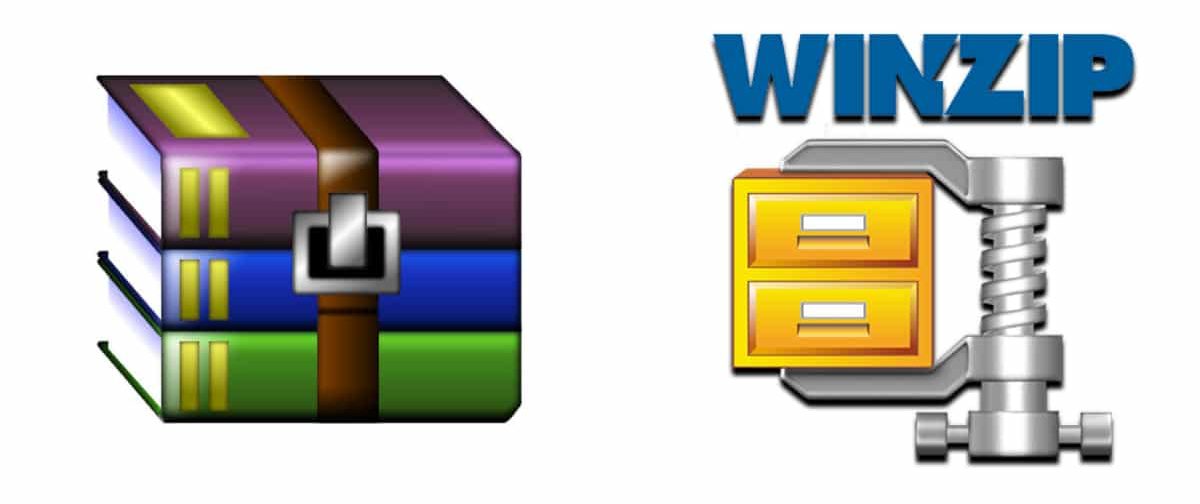एक फाईल झिप आपल्याला "कॉम्प्रेसिंग" नावाच्या प्रक्रियेद्वारे एकाधिक फायली किंवा फायली संचयित करण्याची परवानगी देते. हे आम्हाला एकामध्ये फायलींची मालिका आयोजित करण्यास अनुमती देते, वाहतूक करणे किंवा पाठविणे सोपे आहे.
एक झिप फाइल ही समुदायातील सर्वात लोकप्रिय कॉम्प्रेशन अल्गोरिदम आहे. विंडोज ऑपरेटिंग सिस्टममध्ये आम्ही झिपमध्ये फाईल्स किंवा फोल्डर्स कॉम्प्रेस करू शकतो अतिरिक्त प्रोग्रामची आवश्यकता नाही त्यासाठी. हे कसे करावे ते आम्ही आपल्याला दर्शवितो.
आम्ही सहसा क्रिया किंवा कॉन्फिगरेशनची मालिका करण्यासाठी थर्ड-पार्टी प्रोग्राम वापरतो. परंतु विशिष्ट प्रसंगी आम्हाला हे माहित नाही की विंडोज त्यांना अमलात आणण्यासाठी अनेक साधनांचा समावेश करते. हे प्रकरण आहे संकुचित फोल्डर तयार करणे (झिप). कोणताही प्रोग्राम डाउनलोड केल्याशिवाय आम्ही ही क्रिया करू शकतो.

विंडोजसह एक झिप फाइल कशी तयार करावी
एक ઝીપ फाईल तयार करण्यासाठी आम्हाला काही सोप्या चरणांचे कार्य करणे आवश्यक आहे. आम्ही आपल्याला दर्शवितो:
- फाईल्सची मालिका एका सिंगल झिप फाईलमध्ये रुपांतरित करण्यासाठी, आपल्याकडे आवश्यक आहे आम्हाला पाहिजे ते निवडा.
- उदाहरणार्थ, आम्ही चार प्रतिमा / कागदपत्रे निवडतो. आम्ही राईट क्लिक करून दाबा पाठवा.
- पर्यायावर क्लिक करा संकुचित फोल्डर (झिप केलेले)
- मूळ फाईल आणि त्याच नावाने त्याच ठिकाणी झिप फाइल स्वयंचलितपणे तयार केली जाईल.
- फोल्डरचे नाव बदलण्यासाठी आम्ही राईट क्लिक करून निवडतो नाव बदला.
- आम्हाला हवे असलेले नाव आम्ही ठेवले आणि बदल लागू केले.
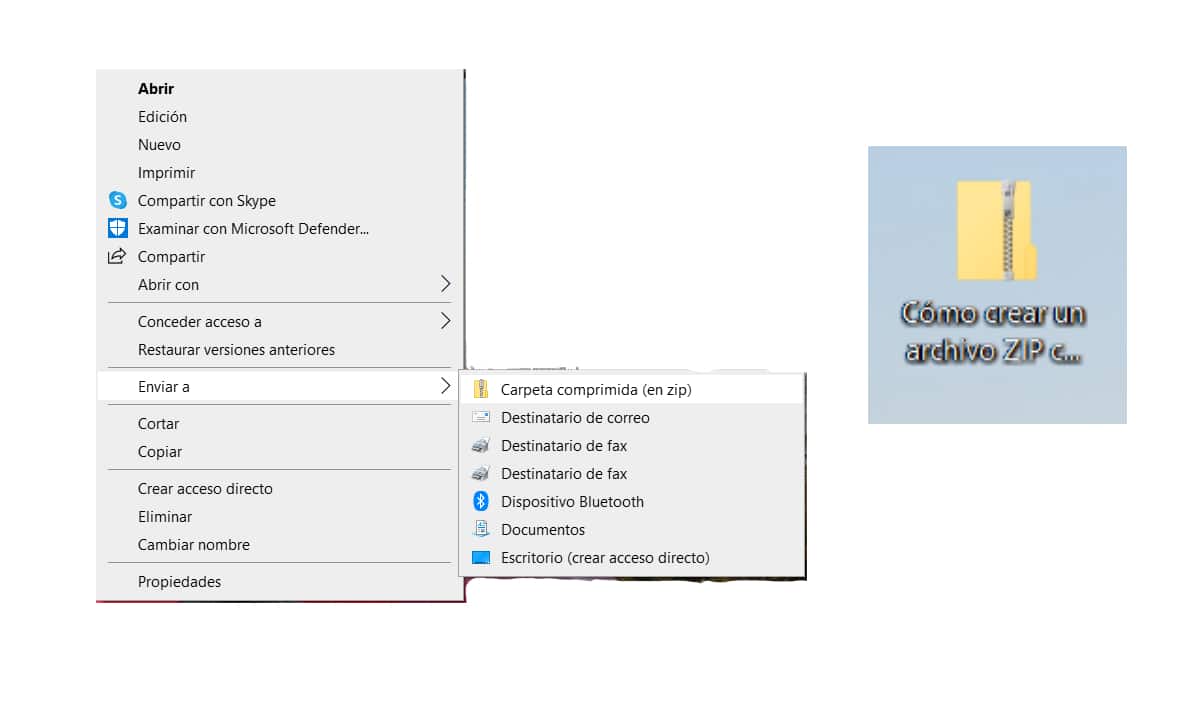
WinZIP सह एक झिप फाइल कशी तयार करावी
जरी हे आवश्यक नसले तरी, सर्व विंडोज संगणकांमध्ये झिप फायली तयार करण्यासाठी साधन समाविष्ट केले गेले आहे, आम्ही एक प्रोग्राम डाउनलोड करू शकतो winzip झिप फायली तयार करण्यासाठी. हे करण्यासाठी, आम्हाला पुढील गोष्टी करणे आवश्यक आहे:
- आम्ही WinZIP डाउनलोड आणि स्थापित करतो.
- आम्ही टूल उघडून त्यावर क्लिक करा एक नवीन झिप फाइल तयार करा.
- आम्ही यावर क्लिक करतो पुढील आणि आम्ही अनुप्रयोगाच्या अंतर्ज्ञानी प्रक्रियेचे अनुसरण करतो.
- आम्हाला फक्त दर्शविलेल्या चरणांचे अनुसरण करावे लागेल: फायली जोडा, झिप फाईलचे गंतव्यस्थान निवडा आणि कॉम्प्रेस करा.
- विंडोजने देऊ केलेल्या पद्धतीप्रमाणेच ही एक पद्धत प्रभावी आहे, परंतु अधिक साधने आणि वैशिष्ट्यांसह.
आपण WinRAR सह एक आरएआर संग्रहण देखील तयार करू शकता
आम्ही बाह्य प्रोग्राम नावाचा RAR फाईल्स देखील तयार करू शकतो WinRAR. फायली संकुचित करण्यासाठी हा प्रोग्राम खूप प्रभावी आहे आणि आवृत्ती देखील आहे पूर्णपणे विनामूल्य. विनरमध्ये फायली संकलित करण्यासाठी, आम्ही या चरणांचे अनुसरण करू:
- WinRAR डाउनलोड आणि स्थापित करा.
- एकदा अनुप्रयोग विंडोजमध्ये स्थापित झाल्यानंतर आम्ही संकलित करू इच्छित असलेल्या फायली निवडतो.
- आम्ही यावर क्लिक करतो फाईलमध्ये जोडा आणि आम्ही निवडा आरएआर.
- आम्ही आरएआर फाइल तयार करण्यासाठी स्वीप वर क्लिक करा.
आम्ही जसे की अन्य ऑनलाइन प्रोग्रामचा वापर करुन आरएआर फायली देखील संकुचित करू शकतो कन्व्हर्ट फायल्स o झमझार किंवा डाउनलोड करण्यायोग्य प्रोग्राम स्किझ.
एक पिन आणि आरएआर फाइल दरम्यान फरक
झिप आणि आरएआर फाईल्स सारख्याच आहेत, दोन्ही फाइल्सचा संग्रह आणि संकुचित करण्याची परवानगी देतात आणि त्यांची क्षमता खूप आहे. तथापि, त्यांच्यात काही फरक आहेः
- झिप फायली संकुचित करण्यासाठी आपल्याला कोणताही प्रोग्राम डाउनलोड करण्याची आवश्यकता नाही, फक्त एक विंडोज संगणक आहे.
- आपण आरएआर स्वरूपनात संकुचित करू इच्छित असल्यास, आपल्याला WinRAR सारखा बाह्य प्रोग्राम डाउनलोड करण्याची आवश्यकता असेल.
- इंटरनेटवरील बर्याच फाईल झिप फाईल्स असतात. दोन्ही स्वरूप वापरले जातात, परंतु हे अधिक वारंवार असतात.
- स्वरूप कोणत्याही विंडोज संगणकावर झिप अनझिप केली जाऊ शकते. तथापि, आपल्याकडे विनआरएआर नसल्यास, आपण आरएआर फाइल उघडण्यास सक्षम राहणार नाही.
- झिप फायली तयार केल्या आहेत वेगवान आरएआर पेक्षा
- आरएआर स्वरूपन झिपपेक्षा अधिक वैशिष्ट्यांना अनुमती देते, म्हणून आम्ही पुनर्प्राप्ती रेकॉर्ड, चुकून त्यांचे बदल टाळण्यासाठी फायली अवरोधित करणे यासारखे अधिक फायदे प्रदान करू इच्छित असल्यास आम्ही त्याचा वापर करू.
- WinRAR परवानगी देते आरएआर आर्काइव्ह्ज तयार आणि दुरुस्त करा, सेल्फ एक्सट्रॅक्टिंग आर्काइव्ह तयार करा, सॉलिड कॉम्प्रेशन, ट्रान्सलेशन आणि बर्याच अतिरिक्त वैशिष्ट्यांना समर्थन देते.
थोडक्यात, झिप स्वरूपन सर्वात जास्त वापरले जाते आणि ते कोणत्याही प्रसंगी कार्य करणार नाही. याव्यतिरिक्त, फायली संकुचित करण्यासाठी आम्हाला कोणत्याही प्रकारचे प्रोग्राम डाउनलोड करण्याची आवश्यकता नाही.
झिप संग्रहणातून फायली डीकप्रेस कसे कराव्यात
आता, आम्हाला जीप आर्काइव्हमध्ये असलेल्या फाईल्सचे डिंकप्रेस करणे करायचे असल्यास, आम्ही या सोप्या चरणांचे अनुसरण करू:
- प्रश्नातील झिप फाईलवर राइट-क्लिक करा आणि क्लिक करा सर्व काढून टाका.
- आम्ही फायलींच्या माहितीसाठी गंतव्यस्थान निवडतो आणि त्यावर क्लिक करा काढा
एक सोपी पद्धत म्हणून, आम्ही पिन फाईल संक्षेप करण्यासाठी पुढील गोष्टी देखील करू शकतो:
- आम्ही झिप फाइल प्रविष्ट करतो आणि आम्हाला फोल्डरमधून (अनझिप) काढू इच्छित असलेल्या फायली निवडतात.
- आम्ही ड्रॅग करतो आम्हाला हव्या त्या ठिकाणी या फायली आहेत आणि तेच आहे.
झिप फाईल तयार करण्याचा काय उपयोग आहे?
एक झिप फाईल संकुचित करणे आणि तयार करणे आम्हाला अनेक फायदे देते, त्यापैकी पुढील गोष्टी खाली आहेतः
- मुख्य उद्देश आहे बर्याच फायली एकापेक्षा कमी वजनाने (कॉम्प्रेस) जतन करा.
- फाईल संकुचित करताना, याचा फाइल्सची सामग्री किंवा रचना यावर परिणाम होत नाही. हे फक्त व्यापलेली जागा कमी करते.
- परवानगी देते बर्याच फाईल्स पाठवा ई - मेल द्वारे त्यांना खूप वजन उचलण्याची गरज नसतानाच.
- हे आपल्याला एकाच फाईलमध्ये बर्याच फाईल संकुचित करण्यास आणि एकत्रित करण्यास परवानगी देते पासवर्ड आपल्या फायलींच्या गोपनीयतेचे रक्षण करण्यासाठी.